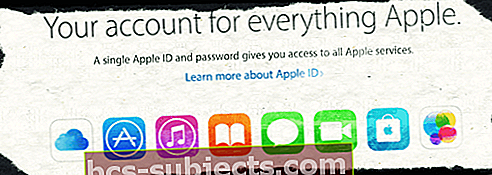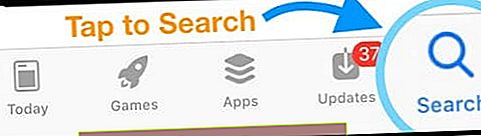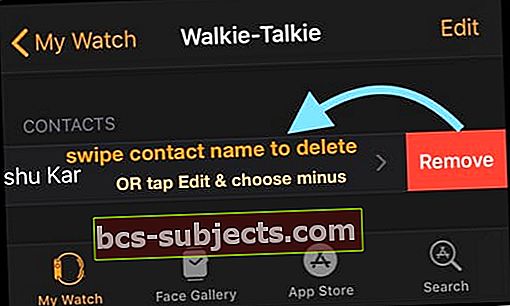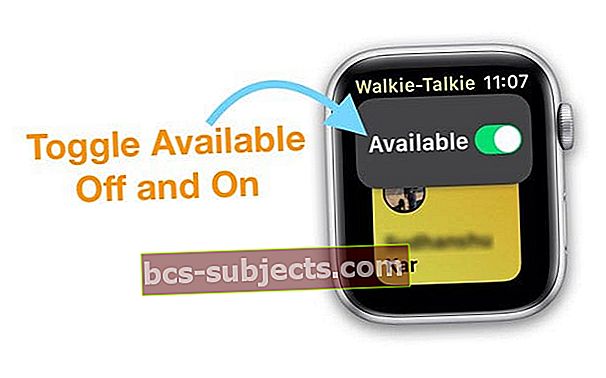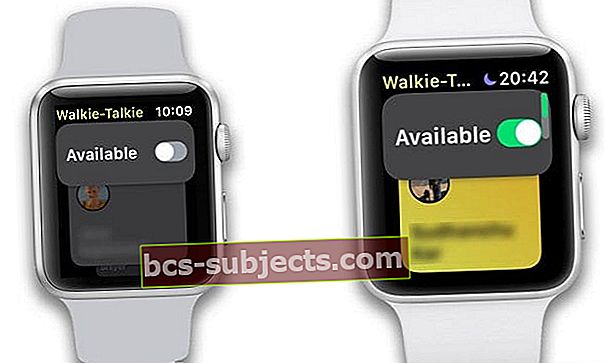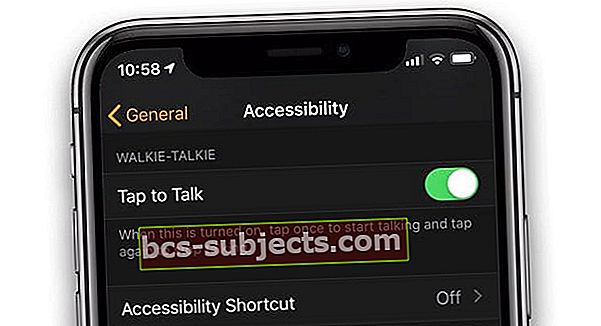Kysyt itseltäsi, mikä Apple Watchissani on vikanaradiopuhelinsovellus?
WatchOS 5: llä esitelty Apple Watchin Walkie-Talkie-ominaisuus on siisti ominaisuus, jota kannattaa kokeilla varsinkin kun yrität tavoittaa jonkun henkilökohtaisesti ahtaassa paikassa Apple Watchilla. Jos Apple Watchin radiopuhelin ei toimi oikein, tässä on muutamia vinkkejä, joiden pitäisi auttaa sinua.
Noudata näitä pikavinkkejä Apple Watchin radiopuhelimen vianmääritykseen
- Varmista, että FaceTime on laitteessasi ja että olet kirjautunut sisään Apple ID: lläsi - kaikissa laitteissa, jotka yrittävät muodostaa yhteyttä Walkie-Talkien kautta, täytyy olla FaceTime käytössä pariliitetyissä iPhoneissa.
- Varmista, että FaceTime sisältää sekä puhelinnumerosi että Apple ID -sähköpostisi tai -postisi kohdassa FaceTime At
- Yritä soittaa FaceTime-äänipuhelu kellostasi
- Varmista, että puhelinnumerosi ja Apple ID -sähköpostisi mukaan on valintamerkki FaceTime-asetuksessa, jotta FaceTime voi tavoittaa sinut
- Älä jaa Apple ID -tunnusta - Walkie-Talkie ei toimi jaettujen Apple ID -tunnusten kanssa
- Kun yhteystietoja ei löydy kutsuttavaksi, kokeile Palauta verkkoasetukset iPhonessa ja Apple Hard Watchin kova nollaus
- Toggle Saatavilla radiopuhelimella pois päältä ja päälle
- Poista Walkie-Talkie-yhteystiedot, käynnistä kello uudelleen ja kutsu heidät uudelleen
- Pyydä Siriä FaceTime Audio -palveluun. Soita henkilölle, jonka kanssa haluat käydä radiopuhelimessa
Viimeisin: Päivitä iOS12.4 +- ja watchOS 5.3+ -järjestelmiin palauttaaksesi Walkie-Talkie-toiminnot
Heinäkuun alussa 2019 Apple poistui väliaikaisesti käytöstä watchOS 5.2: n ja sitä vanhempien versioiden sekä iOS 12.3.2: n ja sitä vanhempien versioiden turvallisuus- ja tietosuojaongelmien vuoksi. Jos haluat jatkaa Walkie-Talkien käyttöä Apple Watchissa, sinun on päivitettävä versioon iOS 12.4+ ja watchOS 5.3 tai uudempi.
Apple teki watchOS 5.3: n ja iOS 12.4: n saataville 22. heinäkuuta 2019. Julkaisutiedoissa Apple sanoo, että watchOS 5.3 "Tarjoaa tärkeitä tietoturvapäivityksiä, mukaan lukien korjaus Walkie-Talkie-sovellukseen."
Sinun on oltava iOS 12.4: ssä ja WatchOS 5.3: ssa, jotta voit palauttaa radiopuhelimen!
- Kun olet päivittänyt sekä iPhonen että kellosi, Walkie-Talkie-sovellus ja palvelu toimivat samalla tavalla kuin ennen, miinus turvallisuusongelma
- Päivitä iOS siirtymällä kohtaanAsetukset> Yleiset> Ohjelmistopäivitystai käytä iTunesia, jos haluat
- Katso watchOS-päivitykset siirtymällä pariliitetyn iPhonen omistettuun Apple Watch -sovellukseen ja valitsemalla sitten Yleiset> Ohjelmistopäivitys.Muista, että Apple vaatii, että Apple Watchissasi on vähintään 50 prosentin akku, joka on asetettu laturiinsa ja iPhonen lähelle, jotta watchOS voidaan päivittää
Miksi Apple poisti radiopuhelimen käytöstä väliaikaisesti?
Kuten TechCrunch kertoi, heinäkuun alussa 2019 Apple poisti väliaikaisesti Walkie-Talkie -sovelluksensa Apple Watchille havaittuaan, että radiopuhelimessa on vika, joka antaa ihmisille mahdollisuuden salakuunnella toisen käyttäjän iPhonea.
Tällä hetkellä radiopuhelinsovellus on kokonaan pois käytöstä, kunnes Apple työntää korjauksen uudella watchOS-päivityksellä. Vaikka radiopuhelin pysyy asennettuna Apple Watches -laitteeseen, se ei toimi. Joten meidän kaikkien on odotettava, kunnes Apple virallisesti korjaa tämän haavoittuvuuden.
Pidämme sinut ajan tasalla, kun Apple ilmoittaa, että Walkie Talkie on korjattu. Valitettavasti Apple tarjoaa virhekorjausten tilapäivityksiä, joten meidän on odotettava virallista ilmoitusta ja watchOS-päivitystä. Joten roikkuvat siellä ihmiset!
Kun päivitys on julkaistu, sinun on päivitettävä Apple Watch, jotta pääset takaisin radiopuhelimeen. Jopa laastarin ollessa paikallaan, radiopuhelin ei toimi vanhemmissa watchOS 5 -versioissa.
watchOS 5+ -yhteensopivuus ja radiopuhelinominaisuus
Ensimmäinen ja tärkein tehtävä on varmistaa, että Apple Watch on yhteensopiva radiopuhelintoiminnon kanssa.
Muista, että watchOS 5 tai uudempi ei ole saatavana alkuperäisessä Series 0 Apple Watchissa. Jos henkilö, johon yrität muodostaa yhteyden radiopuhelinta käyttämällä, on vanhemmalla laitteella, et löydä häntä sovelluksesta.
Walkie-Talkie-yhteensopivat Apple Watch -mallit:
- Apple Watch -sarja 1-4
- Sekä Wi-Fi että Cellular LTE tukevat Walkie-Talkie-ominaisuutta
- Walkie-Talkie ei ole tällä hetkellä saatavilla Kiinassa, Arabiemiirikunnissa ja Pakistanissa
- Walkie-Talkie-sovellus ei tällä hetkellä toimi laitteiden kanssa, jotka käyttävät samaa Apple ID: tä
Kun avaat Walkie-Talkie-sovelluksen, näet luettelon ihmisistä, joilla on Apple Watch, johon usein soitat, lähetät tekstiviestejä tai lähetät sähköpostia. Tässä näytössä valitset yhteystiedon ja kutsut hänet liittymään sinuun.
Walkie-Talkie-tuetut maat
On myös hyvä varmistaa, että nykyinen maasi tai alueesi tukee radiopuhelinta (myös matkoilla).
Katso uusin luettelo tutustumalla tähän Applen tukiasiakirjaan, jossa on luettelo maista, joissa radiopuhelin ja kaikki muut Apple Watch -ominaisuudet ovat käytettävissä. Katso radiopuhelinta kohdasta Sisäänrakennetut sovellukset: Walkie-Talkie.
Jaetaanko Apple ID?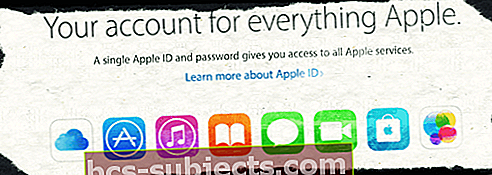
Jos jaat Apple ID: n, Walkie-Talkie ei toimi kenenkään kanssa, jonka kanssa jaat Apple ID: n. Jokaisella on oltava oma ainutlaatuinen Apple ID, jotta hän voi käyttää Walkie-Talkie-sovellusta.
Monet ihmiset jakavat Apple ID: n aviomiehensä, vaimonsa, lapsensa tai ystävänsä kanssa, jotta he voivat ladata ostoksia, jakaa valokuvia ja muita palveluita.
Tämä jakaminen Apple ID: t toimi hyvin aiemmissa iOS-versioissa, mutta ihmiset ilmoittavat ongelmista iOS 12: ssa, jossa yhdistyvät iMessages, FaceTime-puhelut ja Walkie-Talkie eivät toimi, kun Apple ID: t jaetaan vähintään kahdelle henkilölle.
Koska Walkie Talkie käyttää FaceTime Audiota, tarvitset erilliset Apple ID: t.
Luo uusi Apple ID, vaikka vain FaceTime, ja sen pitäisi toimia Walkie-Talkien kanssa.
Etkö löydä radiopuhelinsovellusta Apple Watchista? Tarkista FaceTime
Useat lukijat kertovat meille, että jos he poistavat (tai piilottavat) FaceTime-sovelluksen pariksi liitetyssä iPhonessa, Walkie-Talkie-sovellus katoaa!
Vaikka Apple Watchille ei ole FaceTime-sovellusta, voit vastaanottaa ja soittaa FaceTime Audio -puheluja kellossa. Ja näyttää siltä, että Walkie Talkie on riippuvainen FaceTime Audion toimimisesta!
Jos poistat FaceTime-sovelluksen iPhonesta, se poistaa Walkie Talkien kellostasi. Jos asennat FaceTimen uudelleen iPhonen sovelluskaupasta, Walkie Talkie näkyy kellossa.
- Avaa App Store pariliitetyllä iPhonella
- Napauta Haku ja kirjoita sitten FaceTime
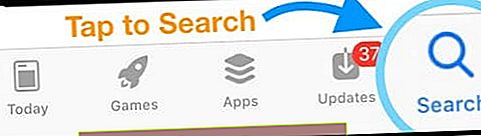
- Napauta pilvikuvaketta ladataksesi FaceTime uudelleen
- Kun FaceTime on latautunut kokonaan, avaa se Asetukset> FaceTime ja kirjaudu sisään Apple ID: lläsi ja tarkista kaikki tietosi varmistaaksesi niiden oikeellisuuden
- Varmista, että puhelinnumerosi ja Apple ID -sähköpostisi mukaan on valintamerkki kohdassa FaceTime At
- Tarkista Estetyt-luettelosi varmistaaksesi, että se on tarkka eikä estä henkilöä, jonka kanssa haluat käyttää radiopuhelinta
- Lopuksi, etsi Walkie-Talkie -sovellus pariliitetystä Apple Watchista
Jos et vieläkään pysty etsimään Walkie-Talkie-sovellusta FaceTimen uudelleenasennuksen jälkeen, sinun on purettava kellon pariliitos ja pariliitos uudelleen. Tämä prosessi auttaa nostamaan Walkie-Talkie-ominaisuuden.
Radiopuhelinkutsuja ei lähetetä tai vastaanoteta?
Jos sinulla on vaikeuksia saada sovellus lähettämään, vastaanottamaan tai hyväksymään kutsuja, kokeile tätä lukijavinkkiä:
- Avaa Walkie-Talkie-sovellus pariliitetyssä iPhonessa
- Mene Katso sovellus> Radiopuhelin
- Poista kaikki yhteystietojen luettelosta pyyhkäisemällä vasemmalle tai napauttamalla Muokkaa ja sitten miinusmerkki
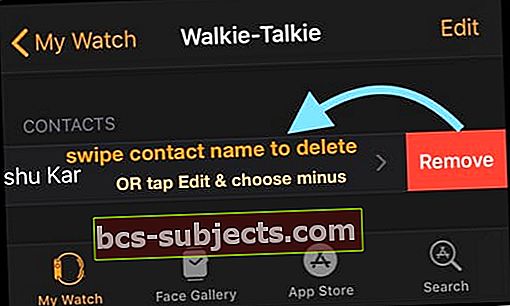
- Voit myös poistaa yhteystiedot kellosovelluksen kautta
- Avaa Walkie-Talkie-sovellus
- Pyyhkäise yhteystietoa vasemmalle ja napauta X

- Siirry Apple Watchiin ja napauta Walkie Talkie
- Lähetä kutsu uudelleen
- Napauta plusmerkkiä ja valitse sitten yhteystieto. Toista jokaiselle kontaktille
- Odota, että ystäväsi hyväksyy kutsusi - kun olet hyväksynyt, kokeile sitä!
- Nimet, jotka ovat harmaita tekstillä "Kutsu", osoittavat, että ystäväsi eivät ole vielä hyväksyneet kutsujasi
Walkie Talkie -sovellus jumissa kutsumisessa?
- Vaihda Käytettävissä ON ja OFF. Tee tämä molemmissa Apple Watcheissa
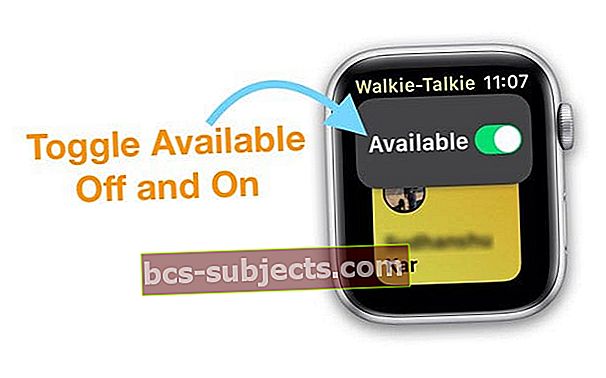
- Käynnistä molemmat Apple-kellot uudelleen
- Sulje Walkie-Talkie-sovellus molemmissa kelloissa

- Yritä poistaa kaikki kutsut
- Avaa radiopuhelin pyyhkäisemällä vasemmalle ja napauttamalla X. Toista kaikille kutsuille. Voit myös poistaa yhteystietoja iPhonen Watch-sovelluksen kautta (kuten yllä olevassa osiossa kuvataan).
- Käynnistä Apple Watch uudelleen
- Ping pariliitetyn iPhonen kelloosi. Pyydä ketään, jonka kanssa haluat käydä radiopuhelimessa, tekemään samoin

- Yritä soittaa FaceTime-äänipuhelu ensin kellosta toisen henkilön kelloon. Toista jokaiselle henkilölle, jonka kanssa haluat käydä radiopuhelinta

- Jos tämä onnistuu, kutsu nämä kontaktit uudelleen
- Pyydä Siriä FaceTime Audio -palveluun Soita henkilölle, jonka kanssa yrität WT: tä
- Jos sitä ei ole otettu käyttöön, Siri auttaa sinua määrittämään tämän tekemällä joitain muutoksia asetuksiisi
- Kun olet suorittanut FaceTime-äänipuhelun kellossa, yritä lähettää kutsuja uudelleen
Radiopuhelin yrittää muodostaa yhteyttä Apple Watchissa? Tai näyttäminen ei onnistu?
Yksi yleisimmistä ongelmista, joiden käyttäjien mielestä käynnistäessään radiopuhelinsovellus on viesti Yritetään muodostaa yhteys, Yhdistetään… tai tyhjät ympyrät, jotka sykkivät siellä, missä se ei mene mistä tahansa. Ja radiopuhelin ei koskaan muodosta yhteyttä.
Jos kohtaat nämä ongelmat Apple Watchissasi yrittäessäsi käyttää radiopuhelintoimintoa, parasta on ensin varmistaa, että sinulla on vahva Wi-Fi- tai matkapuhelinyhteys Apple Watchissa.
Apple Watchin Wi-Fi-yhteydet vaativat 802.11b / g / n 2,4 GHz: n. Jos yrität muodostaa yhteyden julkiseen 5 GHz: n Wi-Fi-verkkoon, se ei toimi.
Walkie-Talkie -sovellus ei näytä kutsuttavia yhteystietoja
Tämä oli taistelua muutaman ensimmäisen tunnin ajan päivityksen jälkeen. Yhteystiedot-kenttä ilmestyi harmaaksi, eikä sovelluksen kautta löydettyjä kontakteja löytynyt. Tarkasteltaessa Apple Watchia, yhteystiedot olivat siellä.
Tässä on se, mikä auttoi korjaamaan ongelman.
Ensimmäinen vaihe oli nollata verkkoyhteydet (Asetukset> Yleiset> Nollaa> Nollaa verkkoyhteydet) iPhonessa, jota seuraa kova nollaus Apple Watchissa (paina Crown ja sivupainiketta samanaikaisesti useita sekunteja, kunnes Apple-logo tulee näkyviin).
Kun Watch käynnistyi uudelleen, tarkisti yhteystiedot ja yritti kutsua kontakteja, ja se toimi.
Tarkista yhteyden tila Apple Watchissa
- Poista yhteystietosi ja yritä lähettää kutsut uudelleen
- Katso yllä olevat vaiheet kohdasta “Radiopuhelinkutsuja ei lähetetä tai vastaanoteta? "
- Pyyhkäise ylöspäin Apple Watchilla ja varmista, että et näe katkaistua tilaa

- Tarkista, että Walkie-Talkie-tila on käytettävissä - ja kytke se päälle
- Avaa radiopuhelin
- Näytä nykyinen tila pyyhkäisemällä ylhäältä alas tai vierittämällä ylöspäin Digital Crownin kanssa
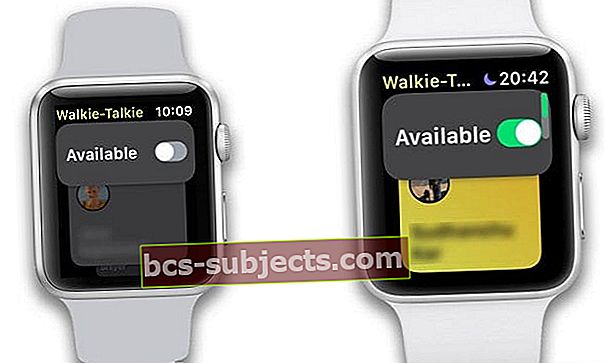
- Vaihda Käytettävissä, jos se ei ole käytössä
- Kun joku yrittää tavoittaa sinut, kun et ole tavoitettavissa, näyttöön tulee ilmoitus, jossa kysytään, haluatko puhua.
- Jos hiljainen tila on päällä, kuulet silti ja ystäväsi äänen.
- Kun teatteritila tai Älä häiritse ovat käytössä, radiopuhelin ei ole käytettävissä
- Jos käytät matkapuhelinta Apple Watch Series 3: lla tai WiFi-yhteydellä (kaikille sarjoille) radiopuhelintoimintoosi, varmista, että signaalin voimakkuus on erinomainen
- Tarkista se Apple Watchin ohjauskeskuksesta

- Tarkista se Apple Watchin ohjauskeskuksesta
- Jos Apple Watchin Wi-Fi-yhteys toimii ensisijaisesti pariliitetyn iPhonen kautta, yritä nollata verkkoyhteydet iPhonessa ja käynnistä sitten Apple Watch uudelleen, jotta näet, onko yhteys parempi ja tukeekö se Walkie-Talkie -tilaa.
- MeneAsetukset> Yleiset> Nollaa> Nollaa verkkoasetukset

- MeneAsetukset> Yleiset> Nollaa> Nollaa verkkoasetukset
- Pyyhkäise uudemmassa Apple Watchissa, jossa on GPS + Cellular, ylös ohjauskeskus ja napauta Wi-Fi-kuvaketta
- Se muuttuu valkoiseksi, mikä osoittaa, että se on irronnut
- Käynnistä nyt Apple Watch uudelleen ja yritä liittää se Wi-Fi-verkkoon ja katso, onko se temppu sinulle

- Yritä kytkeä matkapuhelin päälle ja pois päältä muutama kerta nähdäksesi, parantuuko signaalin voimakkuus ja radiopuhelin "yrittää muodostaa yhteyttä" -viesti sammuu
- Vaihda lentokonetila päälle (joko kellossa tai puhelimessa)
- Odota 20-30 sekuntia
- Napauta Lentokonetila pois päältä

Mikä on Apple Watchin Walkie-Talkie -sovelluksen valikoima?
Huomaa myös, että Walkie-Talkie -sovelluksen kantama on noin 35 jalkaa ilman WiFi: tä tai Cellularia soveltuville Series 3+ -kelloille (vain Bluetooth-yhteys).
Jos sinulla on matkapuhelin, tälle toiminnolle ei ole aluerajoitusta.
Ääniongelmat Apple Watch Walkie-Talkie -sovelluksessa
Voit tarkistaa laitteiden ääniasetukset napauttamalla iPhonen Watch-sovellusta.
- Napauta Oma kello ja valitse käyttämäsi kello
- Valitse Yleiset
- Napauta Esteettömyys ja vieritä alaspäin löytääksesi 'Napauta puhumaan' radiopuhelimen alta
- Varmista, että tämä on käytössä. Kun tämä asetus on käytössä, tämän avulla voit aloittaa puhumisen napauttamalla kerran ja puhelun keskeyttäminen vaatii toisen napautuksen
- Vaihda tämä Napauta puhumaan -asetus muutaman kerran

Tarkista Älä häiritse -asetukset
Yksi watchOS 5: n uusista ominaisuuksista onHarjoittelu Älä häiritse’Tila. Jos olet harjoittelutilassa ja tämä asetus on käytössä, et voi muodostaa yhteyttä ystäviin tai perheeseen Apple Watchissa.
Näpäytä Oma kelloni> Yleiset> Älä häiritse tarkistaa tämän asetuksen.
Puuttuvat yhteyshenkilöiden nimet Apple Watchissa
Jos sinulla on vaikeuksia nähdä yhteystietojesi nimet Apple Watchissa, tietojen synkronoinnissa saattaa olla ongelma. Tarkista tämä aiheeseen liittyvä artikkeli varmistaaksesi, että olet etsinyt tavallisia ongelmia.
Apple Watchin pariliitoksen purkaminen ja sen nollaaminen
Jos olet tarkistanut kaikki yllä olevat vinkit ja sinulla on edelleen ongelmia, voit yrittää purkaa Apple Watchin pariliitoksen iPhonesta ja pariliittää sen uudelleen. Joskus suurin osa Apple Watchin ongelmista voidaan korjata yksinkertaisella pariliitoksen ja pariliitoksen vaiheella.
LIITTYVÄT:
Etkö voi tai halua painaa puhepainiketta jatkuvasti?
Auttaakseen ihmisiä, joilla on vaikeuksia painaa ja pitää Talk-painiketta, Apple lisäsi menetelmän, joka käyttää vain yhtä napautusta ilman pitoa puhuakseen Walkie-Talkie-sovelluksen kanssa.
Napauta kerran puhuaksesi, napauta uudelleen lopettaaksesi radiopuhelun
- Avaa Apple Watch -sovellus> Oma kello
- Mene Yleiset> Esteettömyys
- Vaihda päälle Napauta puhuaksesi
- Napauta nyt vain kerran puhuaksesi ja napauta sitten uudelleen, kun olet valmis puhumaan
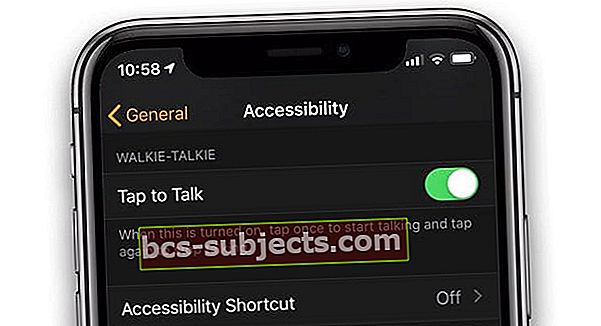
- Napauta nyt vain kerran puhuaksesi ja napauta sitten uudelleen, kun olet valmis puhumaan
Sinun on nollattava Apple Watchin salasana
Jos Apple Watchin salasanasi ei toimi tai jos olet unohtanut salasanan, tutustu tähän artikkeliin Apple Watchin salasanan nollaamiseksi.
Lyhyesti sanottuna salasanan nollaamiseksi
- Liitä kello latausjohtoon virtalähteellä
- Pidä sivupainiketta painettuna, kunnes näet Virta pois -liukusäätimen
- Paina virtapainiketta tiukasti
- Älä työnnä sitä - paina tiukasti alas
- Napauta Poista kaikki sisältö ja asetukset
- Yhdistä kello Watch-sovelluksella ja valitse Palauta varmuuskopiosta
Miksi radiopuhelinkuvake vilkkuu kellotaulussa?
Näetkö kellon ruudun yläreunassa säännöllisesti pienen keltaisen kuvakkeen?
Tämä on Walkie-Talkie-laitteen aktiivinen tilakuvake.
Aloita Walkie-Talkie-istunto napauttamalla vain sitä pientä kuvaketta ja aloittamalla keskustelun ystävien tai perheen kanssa. Jos lukitset Apple Watchisi salasanalla, syötä se ensin jatkaaksesi.
Uusi watchOS 5: ssä Apple Watch näyttää aktiiviset sovellukset, kuten Walkie-Talkie, Workout tai Phone, kellotaulun yläosassa - aivan kuten aiemmissa watchOS-versioissa esimerkiksi vesilukko, Älä häiritse tai Lataus.
Ei aikaa? Katso videomme siitä, miten radiopuhelin toimii Apple Watchissa tänään!
Julkaisussa Sulkeminen
Viimeisenä mutta ei vähäisimpänä, julkaistujen uusien ominaisuuksien myötä on usein ongelmia, jotka joskus tekevät sovelluksesta toimimattomasti. Yleensä Apple seuraa myöhempää päivitystä, joka korjaa ongelmat.
Pidä silmällä uusia watchOS-päivityksiä ja varmista, että päivität ne uusimpaan versioon ja tarkista sitten, toimiiko radiopuhelintoiminto hyvin Apple Watchissasi.
Lukijoiden vinkkejä
- Varmista ensin, että olet liittänyt Apple ID: n FaceTime-sovellukseen iPhonessa tai iPadissa - avaa Asetukset> FaceTime ja kirjaudu sisään Apple ID: llä. Sinun pitäisi nähdä viesti, että Apple ID on kytketty Apple Watchiin. Jos sinulla on edelleen ongelmia, poista yhteyshenkilö, jonka kanssa haluat puhua radiopuhelinta, ja kirjoita heidän tiedot uudelleen. Yritä sitten kutsua sama kontakti Walkie Talkieen.
- Jos joku muu kohtaa tämän ongelman, yritä nollata AppleWatch ja asentaa se uudeksi. Siirry Apple Watchissa Asetukset> Yleiset> Nollaa> Poista kaikki sisältö ja asetukset
- Ratkaisin sen poistamalla kaikki kutsut, sulkemalla Walkie Talkie -sovelluksen kellossa, kirjautumalla sitten ulos ja sitten takaisin FaceTime-sovellukseen puhelimellani. Käynnistä sitten Walkie-Talkie -sovellus kellossa, lähetä kutsut ja katso, toimiiko se. Tein minulle!
- Kosketa ja pidä Apple Watch -kasvosi yläosaa ja pyyhkäise alas avataksesi Ilmoituskeskus.
- Etsi mitä tahansa ilmoituksia radiopuhelimelta ja napauta sitä
- Napauta Salli aina
- Jos et löydä radiopuhelimen ilmoituksia, varmista, että Älä häiritse -toiminto on pois päältä, ja pyydä sitten jotakuta lähettämään sinulle kutsu Walkie-Talkie-palveluun